Hoe te achterhalen of een Smarthome-apparaat werkt met Alexa, Siri of Google Home en Assistent

Nu stemassistenten enorm populair worden, veel gebruikers die hun woonruimtes willen inrichten met smarthome-producten willen waarschijnlijk dat deze producten compatibel zijn met hun stemassistent, of het nu Alexa, Siri of Google Assistant (en Google Home) is. Zo kunt u achterhalen of een smarthome-apparaat met deze platforms werkt.
Zoek naar de badge op de productverpakking

Misschien de eenvoudigste en snelste manier om te zien of een smarthome-apparaat compatibel is met de stemassistent van uw keuze is om de verpakking van het product te bekijken en te zoeken naar de badge die aangeeft wat deze ondersteunt.
GERELATEERD: Moet u al uw technische productverpakkingen weggooien?
Ergens op de doos zult u vind een kleine badge die iets zegt als "Werkt met Apple HomeKit" of "Werkt met Amazon Alexa". Je kunt ook het Amazon Echo-logo zien, dat je ook vertelt dat het met Alexa werkt.
Houd er echter rekening mee dat sommige productvakken deze badges niet op hen laten afdrukken, ook al ondersteunen ze Alexa, Siri, volledig of Google Assistent. Philips Hue-boxen hebben bijvoorbeeld alleen de HomeKit-badge, hoewel ze ook native worden ondersteund door Alexa en Google Assistant. Daarom wilt u mogelijk een tweede bron zoeken.
Bezoek de website van het product
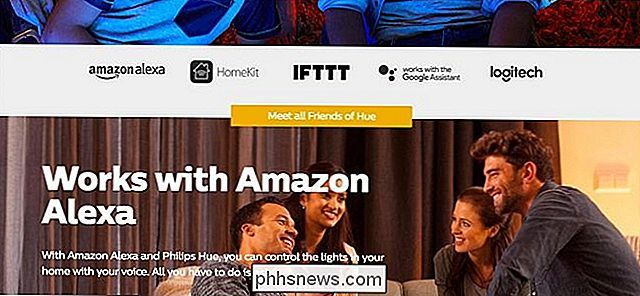
Als de productdoos niets vermeldt over welke stemassistenten het ondersteunt, kan het een goed idee zijn om het dubbele te controleren de website van het product. Meestal zal het deze informatie ergens hebben, of het nu op de hoofdpagina, specificatielijst of op de ondersteuningspagina staat.
GERELATEERD: Hoe je Smarthome-producten kunt bedienen met de Amazon Echo
Op de website van Philips Hue Als u bijvoorbeeld het gedeelte Vrienden van Hue bezoekt, ziet u dat dit werkt met alle drie stemassistenten, ook al heeft de productdoos alleen de HomeKit-badge.
Verder de productpagina van de WeMo smart outlet van Belkin zegt dat het werkt met Alexa en Google Assistant, ook al vermeldt het alleen de Amazon Echo op de verpakking van het product.
Bekijk de officiële ondersteuningslijsten van Voice Assistants
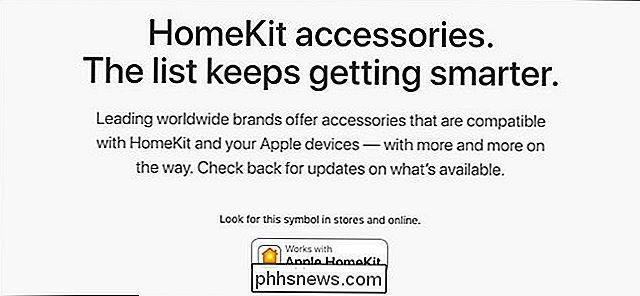
Ergens op de officiële websites van stemassistenten vindt u een lijst met ondersteunde smarthome-producten. Om u wat tijd en moeite te besparen, hebben we elke officiële ondersteuningslijst van Amazon, Apple en Google gevonden.
- Alexa / Echo's officiële ondersteuningslijst
- HomeKit / Siri's officiële ondersteuningslijst
- Google Assistent / Google De officiële ondersteuningslijst van Home
Blader door de lijst om te zien of uw smarthome-apparaat wordt ondersteund door uw favoriete stemassistent. Zo niet, dan heb je pech, maar hopelijk zal er in de nabije toekomst ondersteuning worden toegevoegd - stemassistenten voegen constant meer en meer ondersteuning toe voor smarthome-producten.
Lees recensies
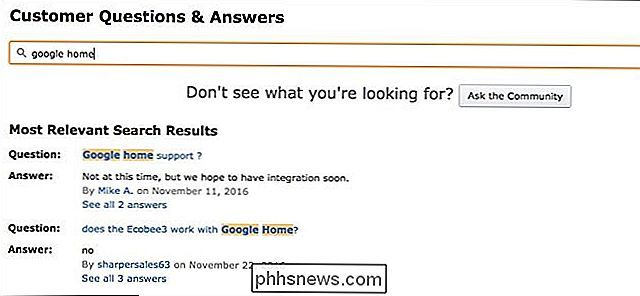
Als al het andere faalt, productrecensies van retailwebsites kan uitermate nuttig zijn als het erom gaat te achterhalen welke stemassistenten worden ondersteund, en ook om meer te weten te komen over het product voordat je het koopt.
GERELATEERD: Fake reviews spotten op Amazon, Yelp en andere sites
Amazon heeft zelfs een gedeelte voor elk product waarmee klanten vragen over het product kunnen stellen en andere klanten kunnen ze beantwoorden. Je kunt ook door vragen zoeken om te vinden waarnaar je precies op zoek bent.
Op de Amazon-productpagina van de Ecobee3 bijvoorbeeld, kan ik zoeken naar "Google Home" en verschillende vragen over het al dan niet worden ondersteund. Hieruit kan ik zien dat de Ecobee3 Google Home niet ondersteunt. Kijk echter goed wanneer de vraag werd gesteld en beantwoord, omdat deze mogelijk niet meer up-to-date is en het mogelijk is dat het product sindsdien ondersteuning voor een bepaalde stemassistent heeft toegevoegd.

Een mediacentrum van $ 35 bouwen met Kodi en de Raspberry Pi
Als u geen zin heeft om een op Kodi gebaseerde mediacentercomputer in te stellen omdat ze luid, duur zijn, past niet in uw mediarek, de Raspberry Pi is uw redder. Voor slechts $ 35 (plus een paar accessoires die je misschien hebt liggen), kun je een kleine, efficiënte computer krijgen die al je media kan afspelen vanaf een mooie, bankvriendelijke interface.

M-cli vereenvoudigt de beste terminale opdrachten van macOS voor beginners
Je kunt veel met de macOS-terminal doen, maar de commando's zijn meestal stom. Een gratis programma genaamd m-cli factureert zichzelf een Zwitsers zakmes voor macOS, en het maakt veel van deze verborgen commando's een stuk eenvoudiger om te leren en te ontdekken. Terminalopdrachten zijn zelden intuïtief.



